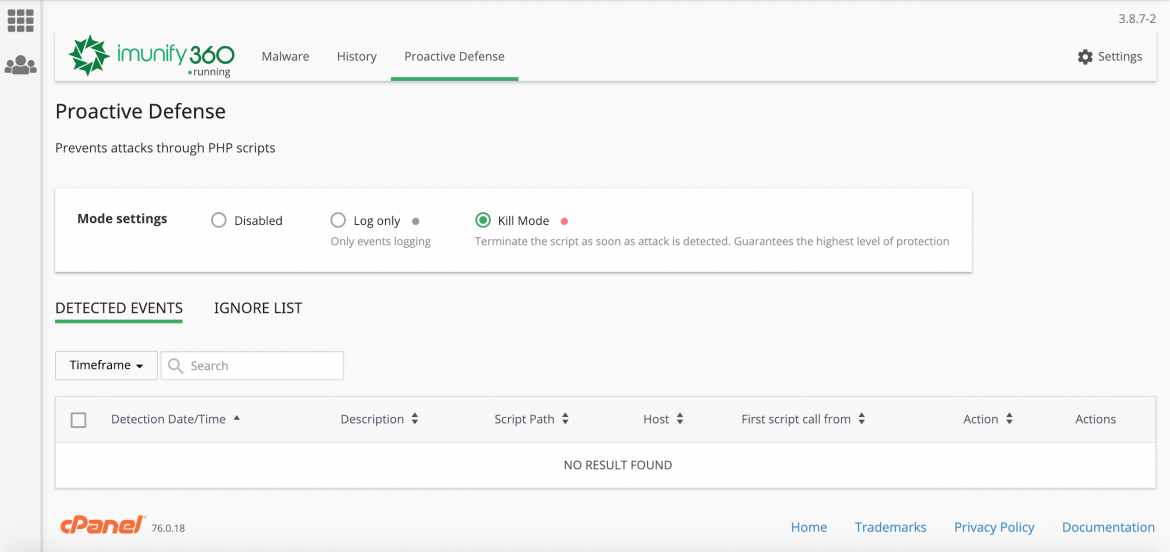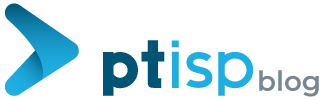O Imunify360 é uma suite completa que permite aumentar a segurança do seu servidor e que integra totalmente com cPanel e com Plesk.
Ao ativar o Imunify obterá uma visualização de segurança sobre as potenciais falhas de segurança, o histórico de falhas e a lista de ataques que tenha sofrido. De seguida, iremos explicar como deverá proceder para ativar o Imunify 360 no cPanel, bem como onde poderá consultar a informação e as ações que poderá exercer para executar ações para proteger o seu servidor e eliminar o conteúdo infetado.
Como ativar o Imunify 360 no cPanel?
1. Aceda ao cPanel e insira os seus dados de acesso: username e password;
2. Depois de efetuar login, no separador “Security”, clique em “Imunify 360″;
3. Posteriormente, clique em “Proactive Defense”:
– Em “Settings”, poderá optar por uma das seguintes opções:
- “Delete permanently” – Todos os ficheiros maliciosos detetados são, de imediato, apagados, quando ativado o “Kill Mode”;
- “Quarantine file” – Os ficheiros são movidos para quarentena, para que possa analisar e executar a ação pretendida;
- “Just display in dashboard” – Selecionando esta opção, apenas verá os ficheiros no dashboard.
– Em “Mode Settings”, poderá optar por uma das 3 opções apresentadas:
- “Disabled” – Se selecionar esta opção, o Imunify360 permanece desativado (default);
- “Log only” – Regista apenas os eventos, isto é, apenas deteta e apresenta os ficheiros infetados;
- “Kill Mode” – Ao ativar esta opção, quando são detetados ficheiros maliciosos, é de imediato, executada a ação definida, no passo anterior (apagar permanentemente, mover para quarentena ou mostrar no dashboard). Esta opção garante o nível mais elevado de proteção.
Nesta fase, já temos Imunify360 ativo e sempre que for detetada alguma ameaça, será desencadeada a ação que predefiniu.
Como proceder e qual a informação a que terá acesso?
1. Aceda a “Files” para visualizar todos os ficheiros que estão infetados e terá acesso às seguintes informações:
- “Detected”– quando foi detetado o ficheiro;
- “File”– qual o caminho do ficheiro;
- “Reason” – qual o motivo da ameaça;
- “Status” – qual o “estado” do ficheiro, por exemplo, em quarentena;
- “Actions” – poderá executar as seguintes ações;
– Pode consultar o ficheiro infetado através da opção “View File“
– Restaurar o ficheiro em quarentena;
– Dá-lhe a possibilidade de adicionar à “ignore list” ou de eliminar permanentemente.
No separador “History” poderá consultar todo o histórico existente e no separador “Ignore List” os ficheiros que optou por eliminar.
O Imunify360 está disponível em servidores Cloud e em Dedicados. Não perca mais tempo, aumente hoje mesmo a segurança do seu servidor com a subscrição deste serviço. De referir que nos Alojamentos Partilhados, disponibilizamos o serviço de forma gratuita.
Caso tenha dúvidas ou pretenda obter mais informações sobre o licenciamento do Imunify 360, não hesite em contactar o nosso Helpdesk.